Maschera di livello
Utilizzando una maschera è possibile nascondere le parti del livello e mascherare l'effetto a piacimento.
Il modo più veloce per creare una maschera di livello è premere il pulsante ![]() nel pannello Livelli.
nel pannello Livelli.

Per creare una maschera, selezionare uno degli elementi nel menu Livelli -> Maschera di livello:
Mostra tutto - il comando crea una maschera trasparente che rivela l'intero livello.
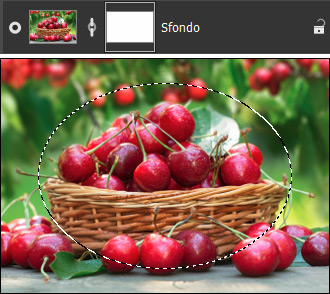
Nascondi tutto - il comando crea una maschera opaca che nasconde l'intero livello.
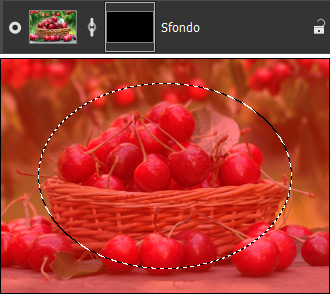
Mostra selezione - il comando crea una maschera che rivela la selezione.
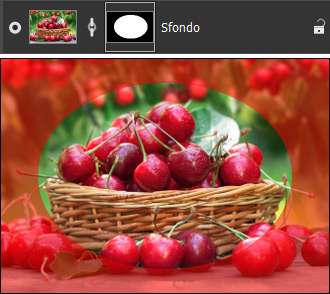
Nascondi selezione - il comando crea una maschera che nasconde la selezione.
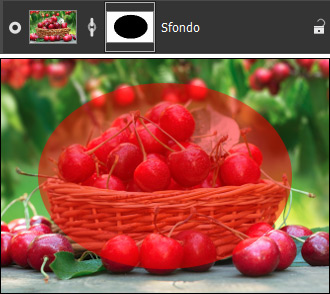
Tutti i questi comandi anche disponibili nel menu contestuale facendo clic dx sul pannello Livelli.
È possibile modificare la maschera utilizzando gli strumenti di pittura. Seleziona una maschera nel pannello Livelli facendo clic sulla relativa miniatura. Disegna con nero per creare una maschera opaca, con bianco per creare una maschera trasparente; altri colori creeranno una maschera semi-trasparente.
Per impostazioni predefinite, la maschera è collegata al livello attivo. Per annullare o ristabilire il collegamento tra il livello e la maschera, fare clic su ![]() /
/![]() tra le miniature o selezionare il comando Livelli -> Maschera di livello -> Collega/Scollega.
Quando si scollega la maschera può essere spostata indipendentemente dal livello.
tra le miniature o selezionare il comando Livelli -> Maschera di livello -> Collega/Scollega.
Quando si scollega la maschera può essere spostata indipendentemente dal livello.
È possibile spostare la maschera in un altro livello trascinandola con il cursore del mouse. Se si tiene premuto i tasti Maiusc+Alt su Windows, ⇧+Opzioni su Mac, la maschera attiva viene copiata nel livello selezionato.
Per invertire una maschera selezionare il comando Inverti maschera.
Per rimuovere una maschera selezionare la relativa miniatura e fare clic su ![]() o usare il comando Livelli -> Maschera di livello -> Elimina.
o usare il comando Livelli -> Maschera di livello -> Elimina.
Per disattivare/attivare una maschera selezionare il livello che la contiene e scegliere Livelli -> Maschera di livello -> Disattiva/Attiva. Quando la maschera è disattivata viene visualizzata una "X" nella sua miniatura e il contenuto del livello viene mostrato senza effetto maschera.

Per aggiungere una maschera alla selezione fare clic con il tasto dx del mouse sulla relativa miniatura nel pannello Livelli o Canali e selezionare uno dei seguenti comandi:
Il comando Aggiungi maschera alla selezione aggiunge un'area trasparente della maschera alla selezione.
Il comando Sottrai maschera dalla selezione sottrae le aree trasparenti della maschera dalla selezione.
Il comando Interseca maschera con selezione crea una selezione contenente l'area di sovrapposizione della selezione e dell'area trasparente della maschera.
Per applicare una maschera al livello selezionare Livelli -> Maschera di livello -> Applica (solo per i livelli raster). Dopo che il comando è selezionato le parti del livello nascosti con la maschera diventano trasparenti.
È possibile regolare la modalità di visualizzazione di una maschera nel pannello Canali. Fare clic sull'icona a destra del canale Maschera e selezionare una modalità di visualizzazione nel menu a discesa.
![]() - maschera di scala di grigi;
- maschera di scala di grigi;
![]() - maschera trimap (tre colori);
- maschera trimap (tre colori);
![]() - maschera semi-trasparente rossa nell'immagine originale;
- maschera semi-trasparente rossa nell'immagine originale;
![]() - maschera rossa invertita;
- maschera rossa invertita;
![]() - maschera nera nell'immagine originale;
- maschera nera nell'immagine originale;
![]() - maschera bianca nell'immagine originale.
- maschera bianca nell'immagine originale.
È possibile migliorare i bordi della maschera utilizzando la funzione Perfeziona bordi nel menu Seleziona.
.gif)